Набор красивых обоев для iPhone X, обои для iPhone X всех жанров

Скачать красивые обои для iPhone X всех жанров. Обновите свой iPhone с множеством стильных обоев и виджетов iOS 14.
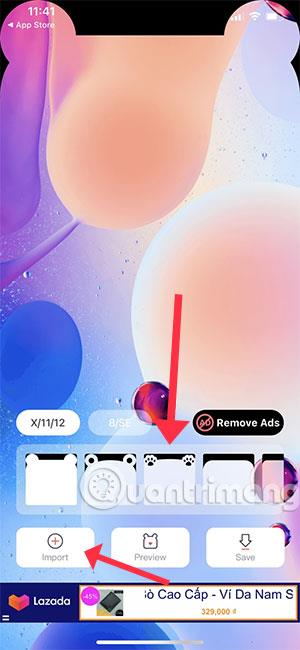
Дизайн кроличьих ушей больше не используется многими компаниями-производителями смартфонов, появились новые конструкции, такие как скрытые камеры, камеры с каплями воды, камеры, скрытые под экраном, и другие конструкции с бесконечным экраном.
Пожалуй, только Apple iPhone сохранил дизайн кроличьих ушей, но этот дизайн по-прежнему выбирают многие люди. Из кроличьего уха вы можете превратить его в медвежьи, кошачьи уши или многие другие конструкции.
Вы можете создать его самостоятельно или использовать приложения, поддерживающие простой дизайн обоев с кроличьими ушками, например Simple Notch. Выполнив несколько шагов в Simple Notch, вы получите обои с кошачьими и медвежьими ушками для iPhone в самых разных стилях, которые можно будет установить в качестве обоев.
Превратите обои с кроличьими ушками в кошачьи или медвежьи уши с помощью Simple Notch
Шаг 1. Загрузите приложение Simple Notch, указанное ниже, затем откройте его, выберите стиль обоев в соответствии со стилем кроличьих ушей, например X/11/12 или 8/SE, выберите стиль «ухо» в списке и нажмите «Импортировать». Затем выберите обои из своей библиотеки.
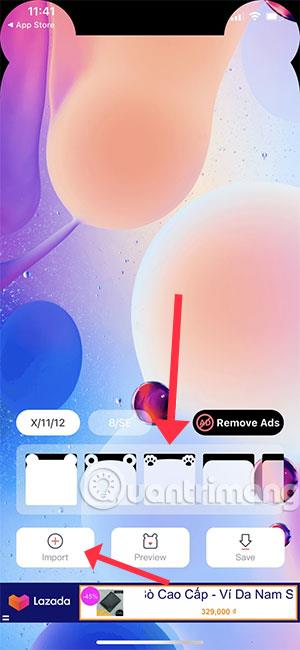
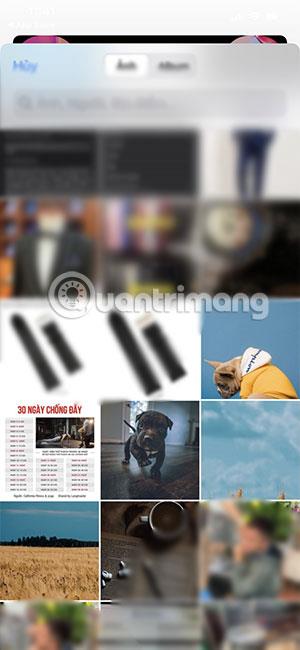
Шаг 2 : После выбора обоев вы можете просмотреть их, выбрав «Предварительный просмотр». Если они вам нравятся, нажмите «Сохранить» и сохраните фотографию в своем альбоме. Когда вы зайдете в свой фотоальбом, вы увидите новые обои.

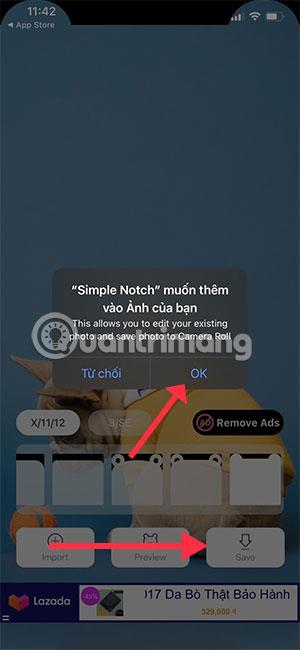
Simple Notch — одно из приложений, которое помогает пользователям создавать обои в соответствии с рисунками с ушами, такими как медвежьи уши, кошачьи уши или множеством других дизайнов, чтобы создать уникальный и менее скучный дизайн экрана.
Узнать больше:
Скачать красивые обои для iPhone X всех жанров. Обновите свой iPhone с множеством стильных обоев и виджетов iOS 14.
При обновлении до iOS 16 приложение «Почта» на iOS 16 будет обновлено с возможностью отзыва писем, отправленных в выбранное время.
iOS 16 предлагает множество функций для настройки экрана блокировки iPhone. А изображение на экране блокировки iPhone также имеет возможность напрямую обрезать изображение, регулируя область изображения по своему усмотрению.
Вы успешно взломали свой iPhone? Поздравляем, самый трудный этап позади. Теперь вы можете начать установку и использовать несколько настроек, чтобы использовать свой iPhone как никогда раньше.
Для тех, кто знаком с кнопкой «Домой» на предыдущих версиях iPhone, возможно, переключение на экран от края до края будет немного запутанным. Вот как использовать iPhone без кнопки «Домой».
Первые iPhone 12 попали в руки пользователей, принеся с собой ряд различных изменений по сравнению с прошлогодней серией iPhone 11. Однако есть еще несколько небольших (но чрезвычайно полезных) функций Android, которые еще не появились в iPhone 12.
Хотя этот стилус имеет простой внешний вид, он обладает множеством функций и удобством в сочетании с iPad.
Passkeys стремится исключить использование паролей в Интернете. Хотя это может показаться интересным, функция Apple Passkeys имеет свои плюсы и минусы.
Приложение «Файлы» на iPhone — это эффективное приложение для управления файлами с полным набором базовых функций. В статье ниже вы узнаете, как создать новую папку в «Файлах» на iPhone.
Оказывается, iOS 14 не является непосредственной причиной перегрева и разряда батареи iPhone.








